1. MicroPython环境安装
MicroPython是一种由Python语言编写的精简版本,用于嵌入式系统和小型设备的编程。它将Python语言的易用性和灵活性带入嵌入式设备的开发领域,使开发者能够使用Python语言进行硬件控制和编程。MicroPython提供了Python语言的核心功能和一些标准库,同时还提供了适用于嵌入式系统的特定库和功能,例如GPIO控制、I2C通信、SPI通信等。它可以在各种硬件平台上运行,包括单片机、微控制器和嵌入式Linux系统等。MicroPython的目标是提供一种简单、易学、高效的方法来开发嵌入式应用程序。它不仅适用于专业开发人员,也适合初学者和爱好者使用。
1.1 下载烧录器和固件
ESP32烧录器下载地址:工具 | 乐鑫科技
ESP32S3的MicroPython固件下载地址:https://micropython.org/download/ESP32_GENERIC_S3/
选择最新版的 .bin 文件下载;
在MicroPython官网的下载速度很慢,在我们的入门手册资料中有给大家下载好的固件,直接下载即可。
1.2 烧录固件
打开烧录工具; 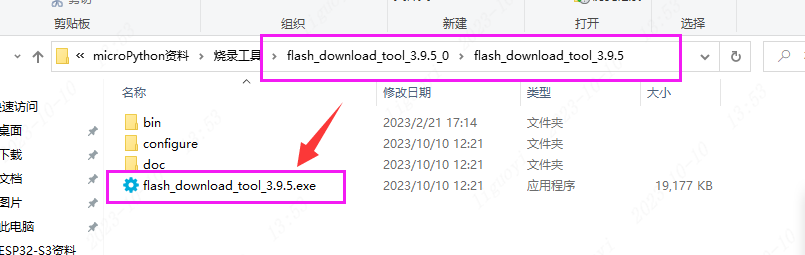
在烧录工具初始界面选择ESP32-S3;
选择固件路径;
选择固件烧录地址;
用数据线连接开发板和电脑,并选择烧录端口;
如果无法识别出端口,可能是没有安装CH340的驱动。
下载上面的驱动并双击运行,点击安装键,出现安装成功即可。
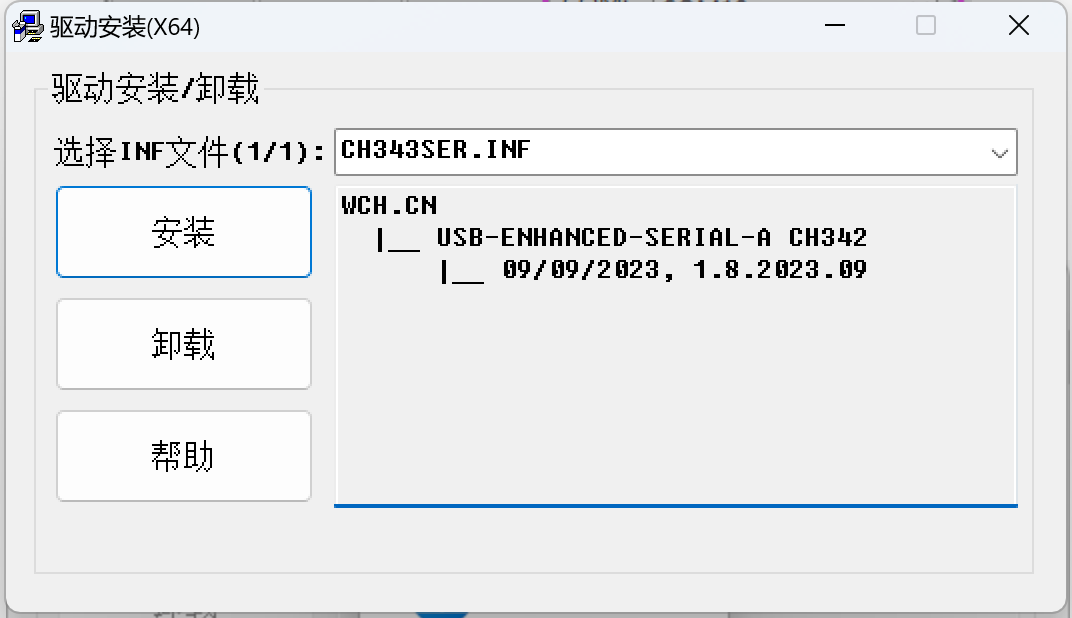
烧录完成;
1.3 安装Thonny
Thonny 是一款简单而强大的集成开发环境 (IDE),专门为初学者和教育者设计。它提供了一种简洁的方式来编写、调试和执行程序代码。
使用 Thonny,可以轻松地编写和运行 MicroPython 代码,以控制 ESP32 开发板。MicroPython 是一种精简版的 Python 解释器,专门用于嵌入式设备的编程。它提供了易于理解和编写的语法,使得初学者或非专业开发者也能快速上手。
在 Thonny 中,可以创建和编辑 MicroPython 脚本,然后将其上传到 ESP32 开发板上运行。Thonny 还提供了一组调试工具,可帮助定位和修复代码中的错误。我们可以在 Thonny 中设置断点、单步执行代码并监视变量的值,以深入了解程序的运行过程。
总的来说,Thonny 提供了一个友好的界面和强大的功能,让您能够更轻松地使用 MicroPython 编程语言来控制 ESP32 开发板。无论你是初学者还是已经有一定开发经验,Thonny 都是一个值得尝试的工具。
Thonny的下载地址:https://thonny.org/
|需要注意的是鼠标要移动到windows处,才会显示对应的信息 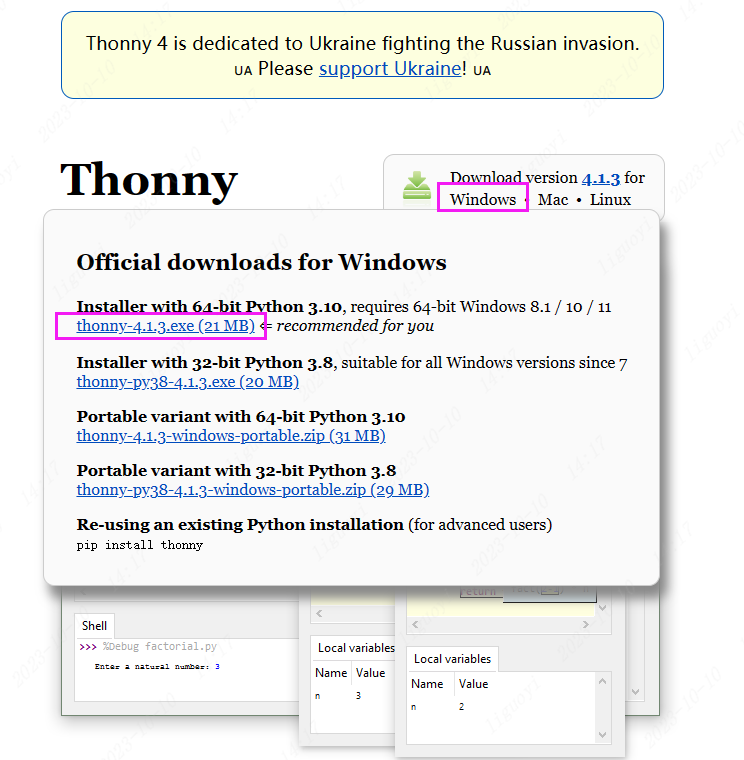
一路默认安装即可。(建议修改安装路径)
安装完成;
设置中文; 在主界面中,选择 【Tools】下的【Options...】;
在弹出的界面中选择语言为简体中文; 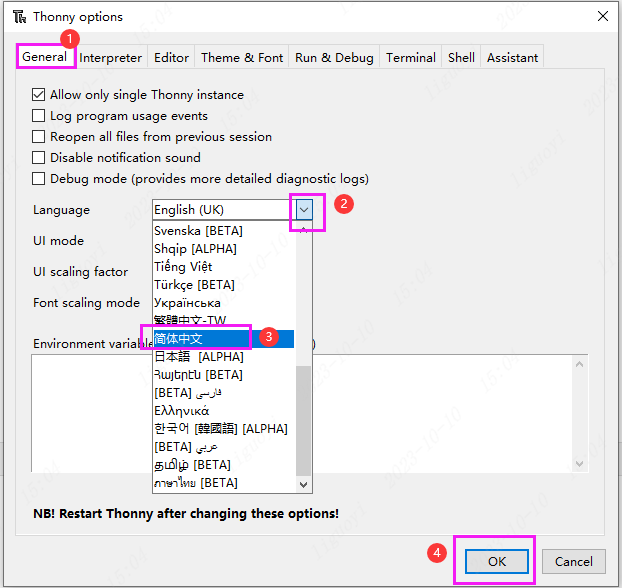
设置完成之后,关闭Thonny再打开就显示为中文界面了。 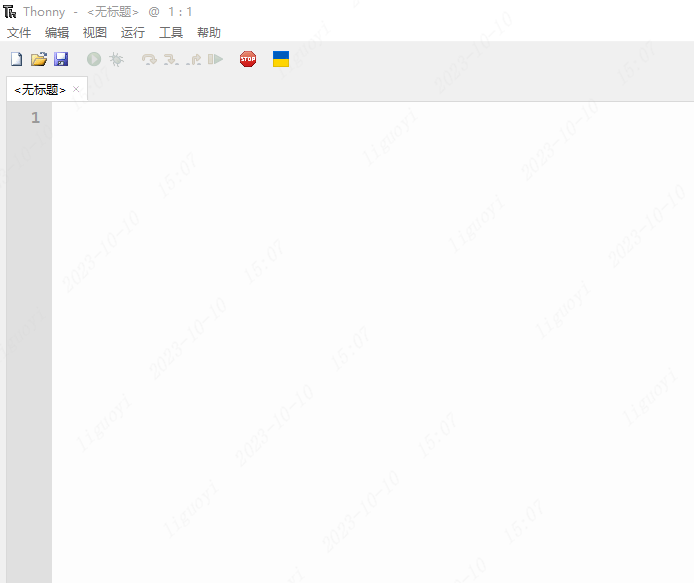
1.4 连接开发板
将开发板通过type-c线接入电脑,打开Thoony的 配置解释器(Configure interpreter...);
在解释器中选择ESP32; 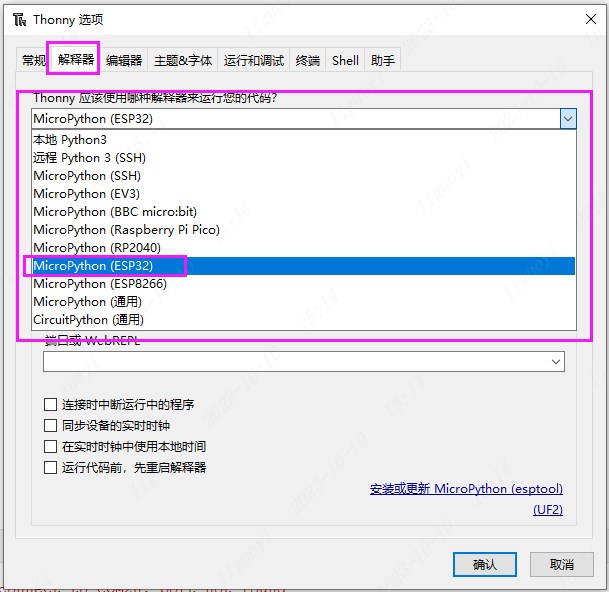
端口选择连接了ESP32开发板的端口;(每一个人的端口都不一样,请自行测试连接ESP32开发板的端口是哪一个) 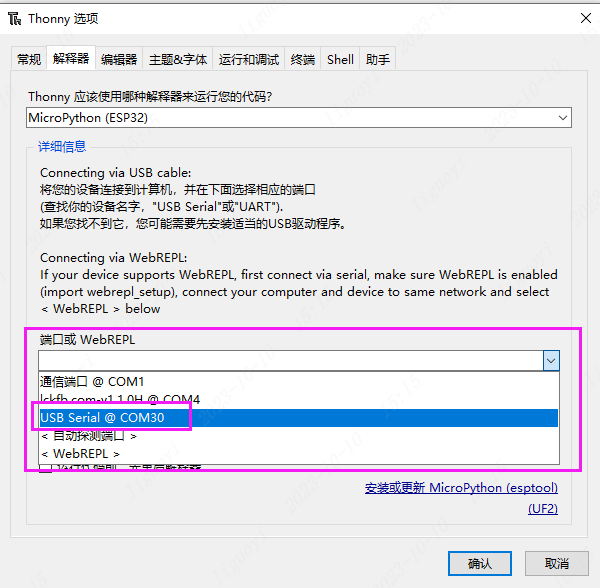
1.5 点灯测试
在Thonny中,新建一个文件;
命名为led,随便保存到一个路径下; 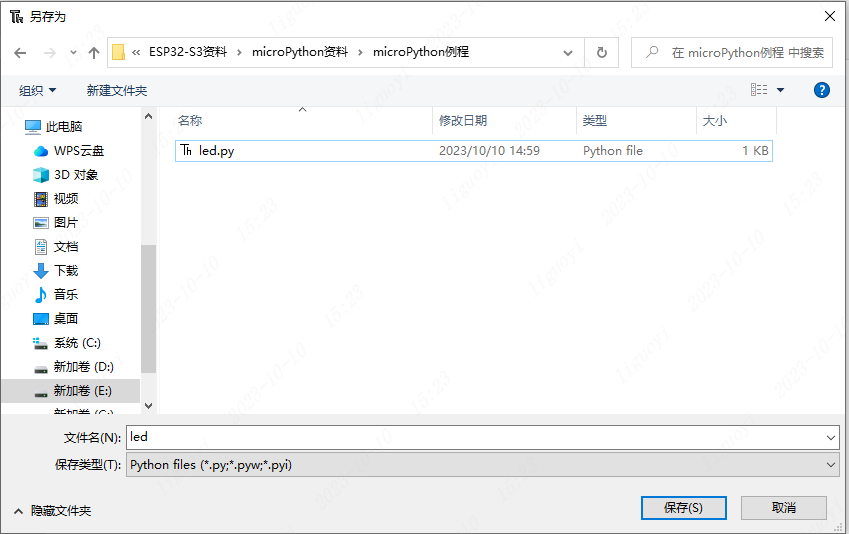
在文件中编写以下代码: 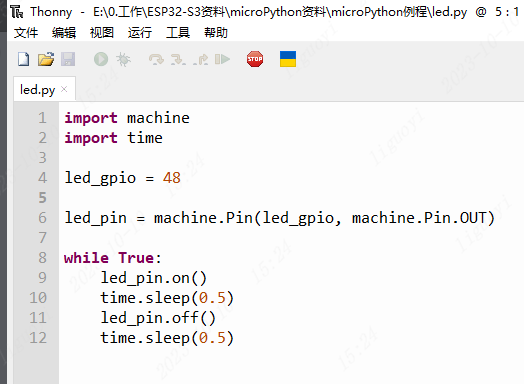
import machine
import time
led_gpio = 48
led_pin = machine.Pin(led_gpio, machine.Pin.OUT)
while True:
led_pin.on()
time.sleep(0.5)
led_pin.off()
time.sleep(0.5)2
3
4
5
6
7
8
9
10
11
12
在设置好 配置解释器 后,点击STOP键,下方shell出现 MicroPython版本说明连接开发板成功;
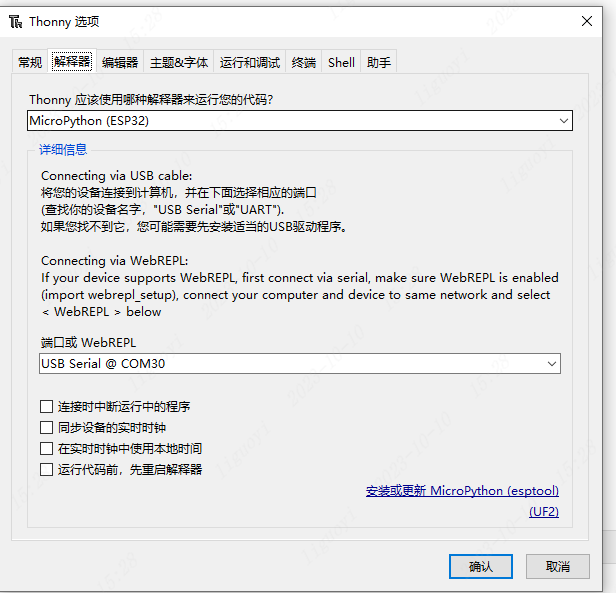
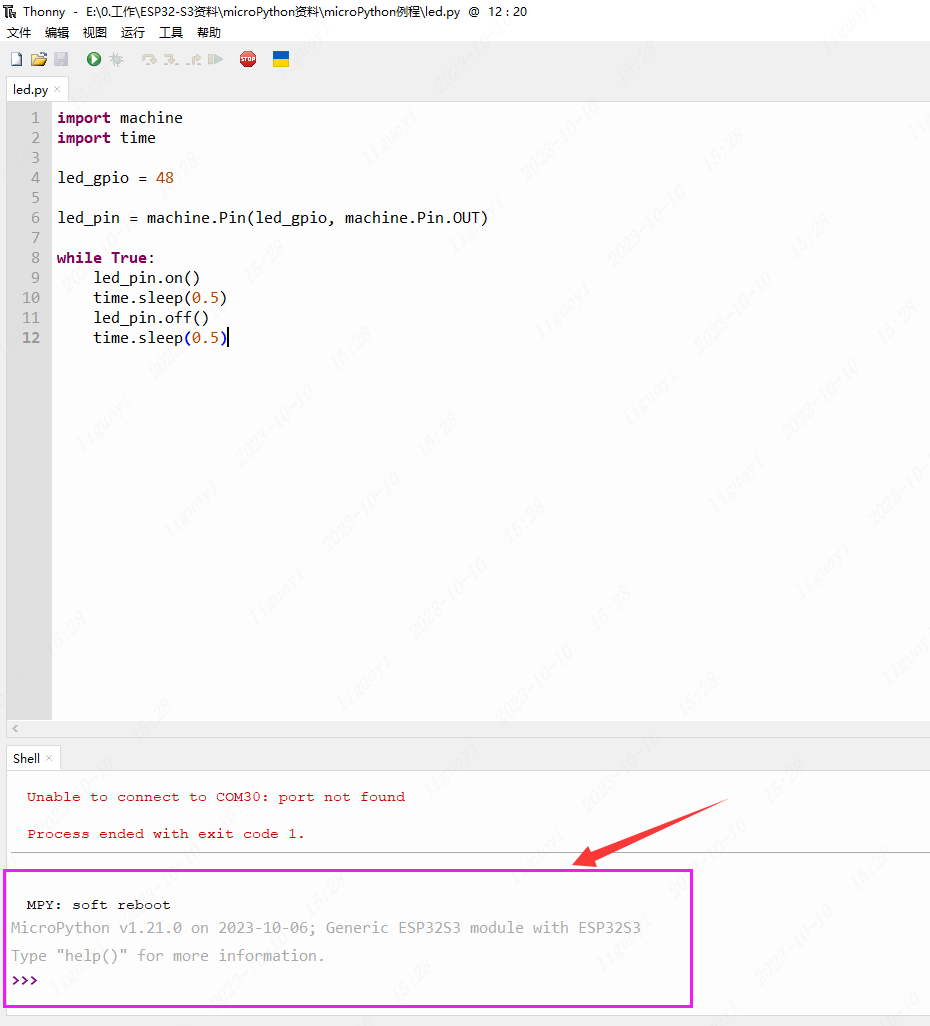
点击绿色箭头,开始运行当前脚本代码; 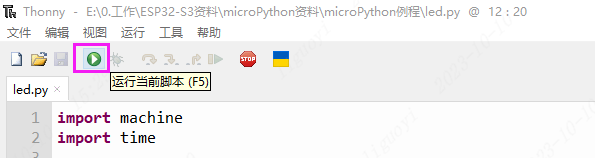
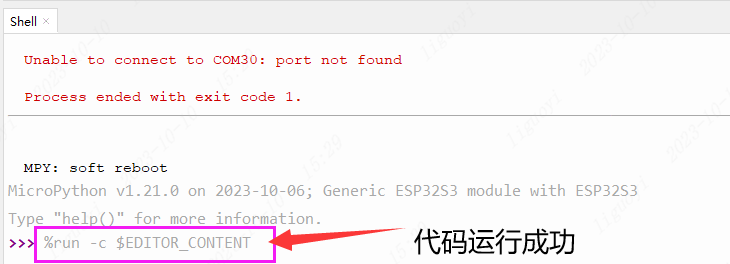
运行成功之后可以看到板载LED在闪烁;
1.6 将代码烧录开发板
连接上开发板,点击主界面的视图选项开启文件显示;
如果连接开发板成功,则下方会出现一个MicroPython设备,里面有一个boot.py文件;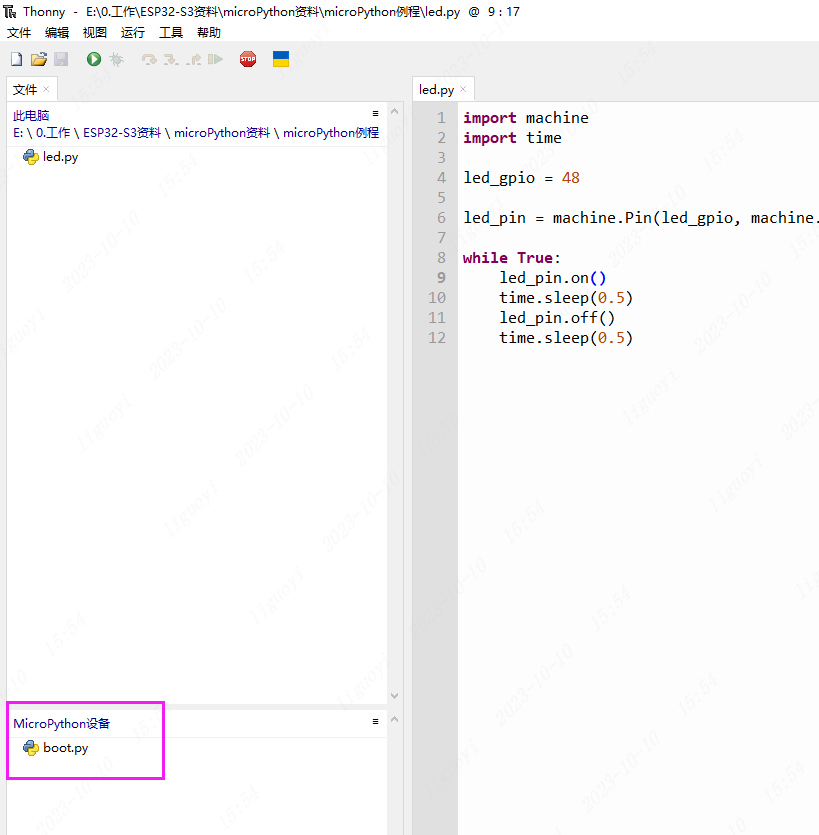
boot.py就是我们开发板的启动代码文件,不可删除否则无法运行;如果我们要添加我们编写的运行代码文件,只需要将文件命名为main.py再上传到MicroPython设备中即可。
有两个文件在ESP32启动时进行特殊处理:boot.py和main.py。 boot.py脚本首先执行(若存在), 此文件结束后即执行main.py脚本。 所以想要ESP32断电后还能继续执行程序可将代码命名为main.py保存在 MiroPyton设备中。